2 Soluzioni utili per il backup dei promemoria iPhone
 Pubblicato da Boey Wong / 20 gennaio 2021 16:00
Pubblicato da Boey Wong / 20 gennaio 2021 16:00Ho spesso impostato un allarme promemoria per ricordarmi qualcosa di importante e voglio fare una copia di tutti i miei promemoria. Ma non ho idea di come farlo, per favore aiuto!
Promemoria è un'app essenziale per iOS. Le persone lo usano per impostare un promemoria di eventi importanti. Puoi anche creare un elenco di promemoria e condividerli con altri. La persona con cui condividi un elenco può visualizzare l'elenco, aggiungere promemoria, eliminare elementi e contrassegnare gli elementi come completati.
Scarica subito lo strumento di backup iOS!
È meglio anticipare le cose piuttosto che cercare un modo per farlo recuperare i promemoria dopo cancellato o scomparso.
Nel caso in cui hai perso i tuoi promemoria su iPhone e vuoi recuperarli, ti suggerisco di usare FoneLab iPhone Data Recovery.
È in grado di scansionare direttamente il dispositivo alla ricerca di dati persi e recuperarli sul computer. Il recupero di promemoria cancellati o persi, note, messaggi foto, contatti, registri chiamate, dati app, WhatsApp, documenti e così via sono supportati dal software.
Ora torniamo al nostro argomento su come eseguire il backup dei promemoria. Sarai trattato con due metodi:

Elenco delle guide
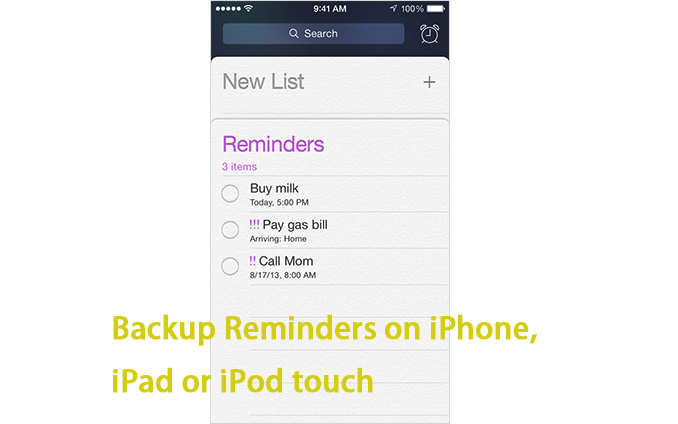
1. Promemoria di backup su iCloud
La prima opzione per fare un backup dei promemoria del tuo iPhone mi viene in mente è usare iCloud, vero?
Bene, iCloud è un servizio di cloud storage gratuito di Apple che fornisce i mezzi per il backup automatico del dispositivo iOS quando è connesso a una rete, caricato e bloccato sullo schermo. Certo, ti permette anche di fare un backup manuale ogni volta che vuoi.
Per eseguire il backup dei promemoria per iPhone tramite iCloud, procedi nel seguente modo:
Passo 1 Vai su Impostazioni profilo e tocca il tuo ID Apple.
Passo 2 Trovare iCloud e toccalo.
Passo 3 Cambia il Promemoria e poi iCloud caricherà i tuoi promemoria su iPhone, iPad o iPod sul cloud.
Passo 4 Per gli utenti Windows, è possibile visualizzare i promemoria visitando iCloud.com sul tuo computer.
Passo 5 Per gli utenti Mac, fare clic su Preferenze di sistema - iCloud - Seleziona Promemoria per visualizzare i promemoria su Mac Promemoria app.
Una volta abilitati i promemoria, puoi eseguire manualmente il backup del tuo iPhone su iCloud Impostazioni profilo - iCloud - iCloud Backup - Accendere iCloud Backup - Toccare Esegui il backup ora.
Oppure attendi qualche istante quando il dispositivo è collegato, connesso al Wi-Fi, bloccato e iCloud creerà automaticamente un backup dei tuoi contenuti sul tuo account iCloud.
Quando recuperi il backup di iCloud, i promemoria di backup verranno ripristinati sul tuo iPhone insieme ad altri dati inclusi nel backup di iCloud.
2. Utilizzare i promemoria FoneLab iOS Data Backup & Restore to Backup
Un'altra opzione per il backup dei promemoria è da utilizzare FoneLab iOS Backup e ripristino dei dati. È molto facile da usare Con esso, è possibile eseguire il backup e il ripristino selettivo e flessibile dei dati iOS.
È possibile eseguire il backup dei dati su iPhone, iPad o iPod touch con un clic e persino crittografare il backup con una password per motivi di sicurezza.
FoneLab ti consente di eseguire il backup e il ripristino di iPhone / iPad / iPod senza perdita di dati.
- Backup e ripristino dei dati iOS sul tuo PC / Mac facilmente.
- Visualizza in anteprima i dati in dettaglio prima di ripristinare i dati dai backup.
- Backup e ripristino di dati iPhone, iPad e iPod touch in modo selettivo.
Segui il piccolo tutorial per eseguire il backup dei tuoi promemoria sul computer ora.
Passo 1 Scarica e installa il software sul tuo computer con il link sopra di conseguenza. Il software verrà avviato automaticamente al termine del processo. Scegliere Backup e ripristino dati iOS dall'interfaccia.

Passo 2 Collega il tuo iPhone al computer. Quindi tocca Fidati sulla schermata iniziale del tuo dispositivo se viene visualizzata.
Passo 3 Scegli iOS Data Backup in questa sezione.

Passo 4 È possibile scegliere Backup crittografato se si desidera proteggere i file di backup con password. O semplicemente seleziona Backup standard andare avanti.

Passo 5 Permette di selezionare il tipo di dati che si desidera eseguire il backup. Se si desidera eseguire il backup di tutti i dati, selezionare la casella accanto a Seleziona tutto opzione in basso a sinistra. Per eseguire il backup dei promemoria, seleziona solo la casella davanti a Promemoria.

Passo 6 Clicca su Inizio e aspettalo.

E 'fatto! Sei supportato a eseguire il backup del calendario di iPhone, registri delle chiamate, contatti, SMS, foto, note, segreteria telefonica, segnalibri di Safari e cronologia, video, ecc. Fateci sapere se avete qualche domanda e lasciaci un commento.
